
Новый трекпад Force Touch на MacBook от Apple похож на Дисплей 3D Touch на iPhone 6s и 7, что позволяет сильнее нажимать, чтобы выполнить другую задачу или вызвать дополнительные параметры. Вот несколько интересных вещей, которые можно делать с трекпадом Force Touch на MacBook.
Трекпад Force Touch доступен на 12-дюймовом MacBook, а также на всех MacBook Pro 2015 года и новее. Это, мягко говоря, чудо инженерной мысли, и это полное улучшение по сравнению с трекпадами MacBook предыдущего поколения.
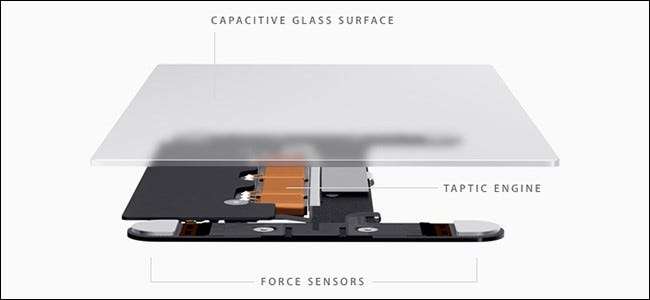
СВЯЗАННЫЕ С: Как использовать жесты трекпада Macbook
Во-первых, больше нет одной большой кнопки, которую вы нажимаете, чтобы нажимать, - больше нет кнопок. Вместо этого трекпад определяет, насколько сильно вы нажимаете на него, и обеспечивает быструю обратную связь с вибрацией, чтобы имитировать щелчок, и на самом деле чувствует как настоящий щелчок кнопки. Он даже имитирует звук нажатия кнопки с помощью небольшого динамика внутри, поэтому не только создается ощущение, что вы нажимаете вниз, но и вы слышите то, что на самом деле звучит как нажатие кнопки трекпада, когда на самом деле вы не нажимаете физическая кнопка вообще.
Сильнее надавите на трекпад, и вы получите второе нажатие кнопки, как на iPhone 7 или iPhone 6s. Здесь в игру вступают добавленные функции, и есть много интересных вещей, которые вы можете сделать с помощью этого второго нажатия кнопки.
Искать определения слов
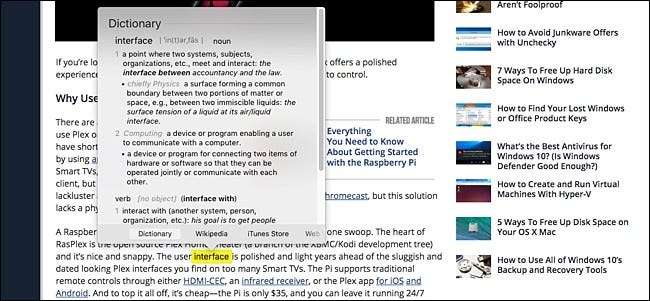
Вам нужно знать определение слова, с которым вы столкнулись? На старых трекпадах приходилось нажимать тремя пальцами. Это было довольно просто, но с трекпадом Force Touch все, что вам нужно сделать, это щелкнуть по слову сильнее во второй раз, и появится всплывающее окно со словарным определением.
Просмотр карты адреса
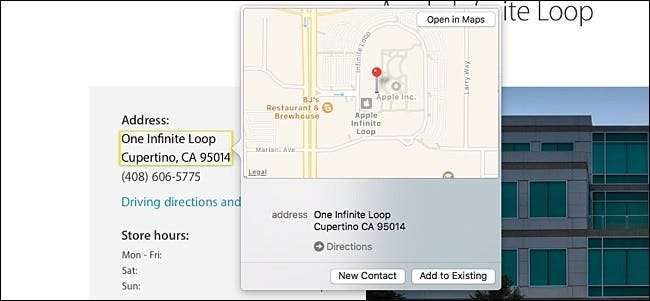
Точно так же, если вы щелкнете с силой по адресу, появится всплывающее окно с картой. Вы также можете сделать это с помощью номеров рейсов, чтобы увидеть дополнительную информацию об этом рейсе, а также номеров для отслеживания почты, чтобы узнать, где находится ваша посылка и когда она будет доставлена.
К сожалению, эти функции работают только в Safari и других стандартных приложениях Mac, таких как Mail, поэтому, если вы используете Chrome или Firefox в качестве основного веб-браузера, вы упустите эти функции.
Переименовать файл или папку
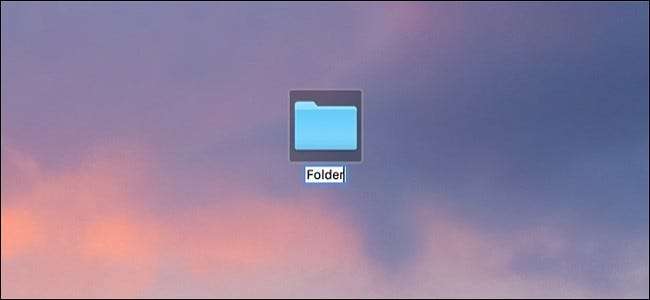
При переименовании файла или папки вы можете просто щелкнуть имя файла, а затем нажать клавишу пробела, чтобы начать переименование. Но, возможно, даже быстрее, вы можете просто принудительно щелкнуть любой файл или папку, чтобы переименовать их.
Это также работает при редактировании контакта. Вы можете принудительно щелкнуть их имя, номер, адрес электронной почты или другое поле, чтобы ввести новую информацию по мере необходимости.
Предварительный просмотр файла, не открывая его
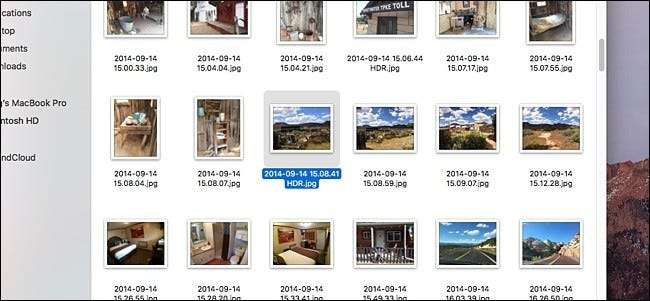
Когда вы выбираете файл или папку и нажимаете клавишу пробела, появляется быстрый предварительный просмотр файла или папки без фактического открытия. Это отлично подходит для изображений, которые вы хотите быстро просмотреть, не открывая их полностью. Однако принудительный щелчок также выполнит ту же задачу предварительного просмотра, давая вашему пробелу столь необходимый отдых.
Отрегулируйте скорость быстрой пересылки
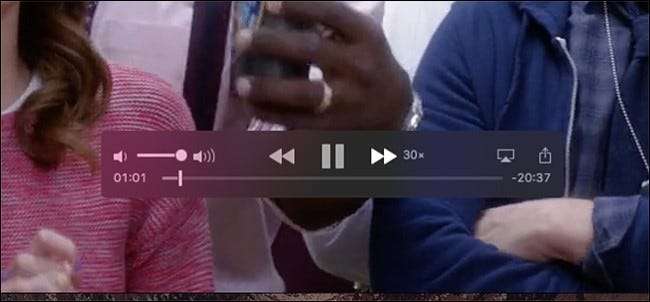
Если вы используете QuickTime для просмотра видео и часто выполняете быструю перемотку вперед или назад, вы можете использовать чувствительность к давлению трекпада, чтобы мгновенно регулировать скорость, с которой вы перематываете видео вперед или назад.
Вы можете отрегулировать его от 2x до 60x, и для каждого шага вверх или вниз вы получаете небольшую вибрационную обратную связь, что приятно.
Предварительный просмотр ссылки, не открывая ее
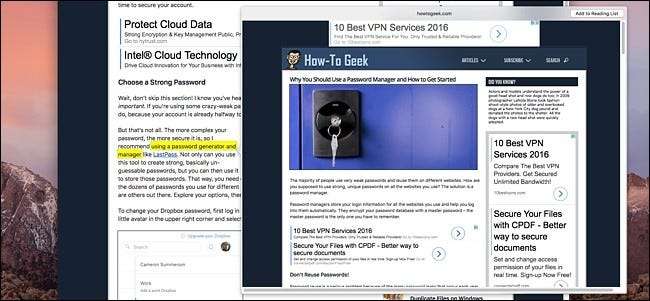
Подобно Peek and Pop на iPhone 6s и 7, трекпад Force Touch на MacBook поддерживает предварительный просмотр ссылки в меньшем окне, не открывая его полностью, пока вы находитесь в Safari.
Вы можете сделать это, просто нажав на ссылку с силой. Оттуда вы получите всплывающее окно, которое вы даже можете пролистать, чтобы увидеть больше веб-страницы. Это также работает в приложении "Почта", если есть ссылка, по которой можно нажать.
Рисование изображений с чувствительностью к давлению
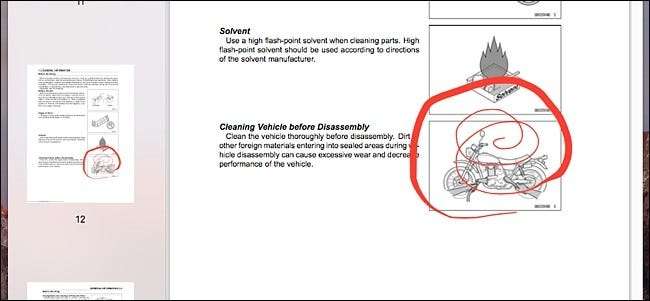
Хотя приложение Notes в macOS не имеет возможностей рисования, таких как версия для iOS, вы можете использовать предварительный просмотр, чтобы комментировать различные документы, рисуя все, что вы хотите, а трекпад Force Touch обеспечивает чувствительность к давлению. По сути, чем сильнее вы нажимаете на трекпад, тем толще будут «чернила», и наоборот.
Сторонняя поддержка немного увеличилась, с Inklet добавили поддержку Force Touch в свой плагин, который работает в Photoshop и иллюстраторе.
Предварительный просмотр календарного события
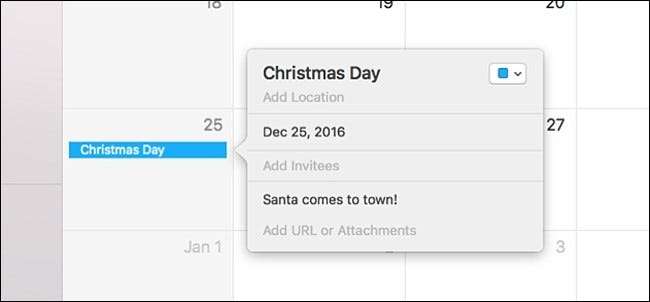
Хотите видеть больше информации о предстоящем мероприятии в вашем календаре? Вы можете просто дважды щелкнуть событие, чтобы открыть всплывающее окно с более подробной информацией, но вы также можете принудительно щелкнуть один раз, чтобы быстро его открыть.
Этот предварительный просмотр позволит вам просмотреть более подробную информацию о событии, например время, местоположение и предупреждения, которые вы для него настроили.
Создать новое календарное событие из любого места
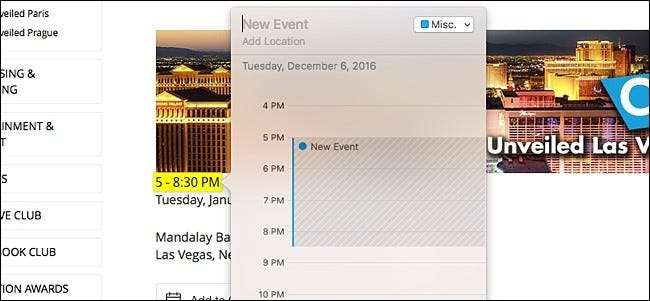
Когда вы нажимаете на даты и события в Safari с силой на любой веб-странице, появляется всплывающее окно, которое позволяет вам создать событие в вашем календаре на основе даты, времени или события, и все это даже без открытия приложения «Календарь». К сожалению, если время и дата находятся в разных строках, трекпад распознает только одну строку, поэтому вам придется вводить остальную информацию вручную.
Это также работает с номерами телефонов и адресами электронной почты. Когда вы нажимаете один из них с силой, появляется всплывающее окно, позволяющее создать новый контакт на основе этой информации.
Показать все открытые окна из одного приложения
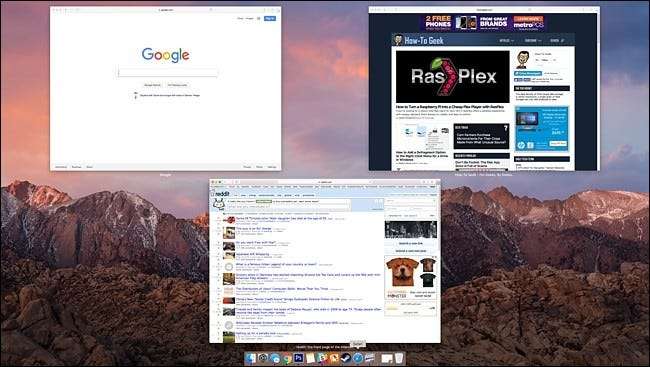
В macOS есть довольно изящная функция под названием App Exposé, которая позволяет быстро просмотреть обзор всех открытых окон из одного приложения. Используя Force Touch, вы можете быстро использовать App Exposé в любом приложении.
Просто нажмите с силой значок док-станции, чтобы развернуть все окна и сразу просмотреть каждое из них. Оттуда вы можете щелкнуть по одному, чтобы вывести его на передний план.
Вызов параметров режима "Не беспокоить" в сообщениях
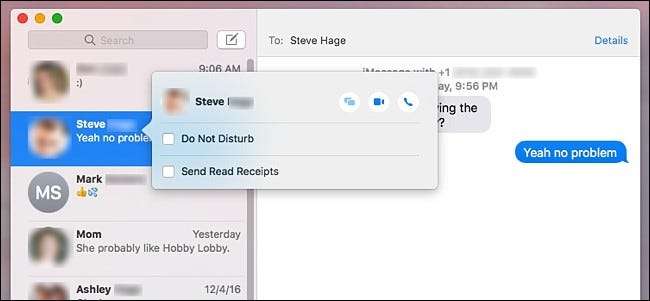
Если вы хотите включить режим «Не беспокоить» для определенного контакта, чтобы не получать уведомления, когда они пишут вам, это всего в нескольких щелчках мыши. Force Touch делает это всего одним щелчком мыши.
При принудительном нажатии на контакт на левой боковой панели появляется всплывающее окно, которое позволяет быстро включить или отключить режим «Не беспокоить» для этого контакта. В этом же окне вы также можете включить или отключить уведомления о прочтении, а также просмотреть все вложения, ранее отправленные и полученные в этом разговоре.
Изображение из Аппле.ком







